发表于: 2017-10-16 23:18:16
2 705
今日完成:
使用JSON TAGLIB 完成json接口,这里因为理解的问题,一开始造成了很大的麻烦,json taglib只是从后台拿出对象,输出json数据而已,而不是把后端传入的json数据输出,测试代码如下.
//展示方法,获取所有用户并跳转至展示页面
@RequestMapping(value = "/EmpList")
public String listEmp(Model model, HttpServletRequest request, HttpServletResponse response) throws ServletException, IOException {
List<Emp> list = mybatisService.findAll();
model.addAttribute("emplist", list);
log.info("进入展示页面");
return "/WEB-INF/list.jsp";
}
前端页面
<json:array>
<c:forEach items="${emplist}" var="e" varStatus="st">
<json:object>
<json:property name="title" value="${e.id}"/>
<json:property name="description" value="${e.name}"/>
</json:object>
</c:forEach>
</json:array>
测试结果
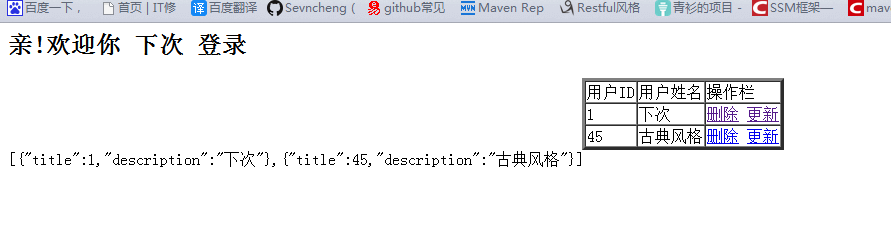
提交task2来到task3
购买好服务器后进入ubuntu系统,学习基本指令,
linux的常用命令
1.注销、关机、重启
- 注销 :logout :登出 、exit
- 关机 :
shutdown - h 时间
- h :关机
- 时间 :
1. now :马上
2. 12.30 :指定具体时间
3. 3 :几分钟以后
sudo : superuser do :由超级用户来执行该命令
要配置sudo 命令 : 授权 哪些用户能执行哪些命令
由超级用户配置 sudo
/etc/sudoers
sudo shutdown -h now 当前账号:root
- 重启 :
shutdown -r 时间
-r :restart
2.linux基本命令 :文件操作命令
1. ls : 查看目录内容
- l :查看详细信息
- a :查看所有文件(隐藏)
man :manual : 手工,帮助 ,帮助命令,好比windows help
命令: man ls
2. mkdir :创建目录
Desktop:
- java
- JEE : aa.txt bb.txt
- Android
3. cd 切换目录
- cd .. 记得要加空格
- cd ./java 进入当前目录的子目录
- cd ../xxx 进入上一级目录的子目录
tab :自动补全
4. touch :创建一个空白的普通文件
touch aa.txt
5. echo :把内容重定向到指定的文件中 ,有则打开,无则创建
6. cat、more :查看文件内容
- cat :查看文件内容
- more :分页查看文件内容,按空格键换页
7. cp、mv、rm
- cp :复制
cp bj.txt ./java/jee
- mv :剪切、重命名
1. 剪切 :mv aa.txt ../android/
2. 重命名 :假如剪切的文件 存放在同一个目录中 ,则是重命名
mv bb.txt cc.txt
- rm :删除文件或者文件夹
-f : 假如要删除的文件不存在,也不提示
-i : 删除前提示 ,默认不删除,要删除,输入y
-d : 删除空白目录
-r :递归删除
8. wc :word count :统计字符数
154 233 3418
- 154 :行数
- 233 :单词数
- 3418 :字符数
命令: wc bj.txt
9. ln :创建连接文件
- 默认创建的是硬连接,好比复制 ,但是两个文件会同步
命令:ln ./java/android/aa.txt aaa
- s :创建的是软连接
10. pwd :查看当前目录的绝对路径
11. 管道命令 |
命令: ls -la | wc
12. 重定向
- > :覆盖模式
命令: echo "ww">aaa
- >>:追加模式
命令: echo "ww">>aaa
13. passwd :设置密码 ,ubuntu默认 root账号是没有开启 ,只要设置root密码即可开启
sudo passwd root
14. su 切换目录
su root
root用户切换到其他账号不需要密码
3.linux 系统命令
1.stat :查看文件的详细信息
stat bj.txt
2.who与whoami
who : 查看在线的用户
whoami :查看当前自己的用户
3.hostname : 显示主机名
hostname
4.uname :显示系统信息
-a :显示完整的系统信息
5.top :显示当前耗时的进行的信息 ,每3秒刷新一次
cltr+c 中断
6.ps :显示当前进程的快照
- axu
7.du :显示文件的大小信息
8.df :磁盘使用情况 disk free
9.ifconfig :查看或者配置网卡信息 ,好比windows 的ipconfig
ipv4:32位 2-32次方 ipv6 128位 是 ipv4 2-96次方倍数
设置虚拟机ip地址:
1. 设置vmware的连接方式
- 共享宿主机的ip地址,在网上邻居找不到
- 桥接方式,需要单独设置ip,可以在网上邻居查找
2. 图形界面设置ip地址
edit connection --》ipv4--》manual(手工设置)--》add (ip地址,子网掩码)
3.命令方式设置ip地址
静态设置ip:
sudo ifconfig eth0 192.168.15.122 netmask 255.255.255.0
10.ping 测试与目标主机连接情况
11.clear : 清除屏幕 windows: cls
12.man :帮助命令
man 命令
13.kill :杀死进程
kill pid
14.netstat :网络连接详细信息
15. useradd
- 查看用户信息
sudo cat /etc/passwd
itcast:x:1000:1000:UbuntuA,,,:/home/itcast:/bin/bash
- itcast:用户名
- x :密码 :已经加密 ,密码存放在 /etc/shadow
- 1000: 账号id ,userId
- 1000: 组id ,group id
- UbuntuA,,, :账号描述
- /home/itcast :该账号存放文件的默认位置 ~
- /bin/bash:该用户的shell脚本的解析方式 ,sh 、bash、rbash
- 创建用户
sudo useradd lijun -d /home/lijun -s /bin/bash
-d :指定该用户的home 路径
- s :该用户的shell解析方式
步骤:
1. 创建 /home/lijun 目录
2. 执行 useradd 命令
3. 用 passwd 设置密码
4. su 切换用户
五、打包、压缩文件
windows : zip、rar
linux :gz ,bzip,zip
1.tar :打包、拆包命令
tar - cxzjvf <打包后的文件> <欲打包的目录>
- c :创建的一个归档文件 ,即打包文件夹
- x :拆包
- z :以gzip 格式压缩,默认压缩倍数 6倍 (0-9)
- j :以bzip2格式压缩
- v :显示打包或者拆包的文件信息
- f : 后面紧接一个 归档文件
- 打包文件
tar -cvf news.tar ./java 摘要
- 拆包文件
tar -xvf news.tar
2.gzip 、bzip2 压缩与解压
1. 压缩文件
gzip news.tar
2. 解压文件
gzip -d news.tar.gz
-d :解压
3.打包及压缩
- 打包及压缩
tar -czvf news.tar.gz ./java
- 拆包及压解缩
tar -xzvf news.tar.gz
基本测试过后,想安装图形界面,但是安装失败,要求进入etc/hosts 在host 后面加入当前计算机名称 这里我已经先修改过hostname了 修改过后如下
但是你想修改配置文件必须学会vim!
使用vim
操作模式:
1. 一般模式 ,默认进入的一般模式,该模式不能编辑文档 ,只能查看
按 i(insert) 进入 插入模式
2. 编辑模式、插入模式
该模式可以编辑文档,按esc 退出插入模式,进入到一般模式
3. 命令模式 :在 一般模式中按:进入命令模式
- q: 安全退出,当没有操作该文档,则直接按q退出vim
- q!:当修改了内容,但是不想保存,则q!强制退出
- wq :保存退出
- set number 显示行号
- set nonumber 取消行号显示

使用sudo apt-get install ubuntu-desktop 进行安装,但是安装前要进行更新sudu apt-get update 后方可安装
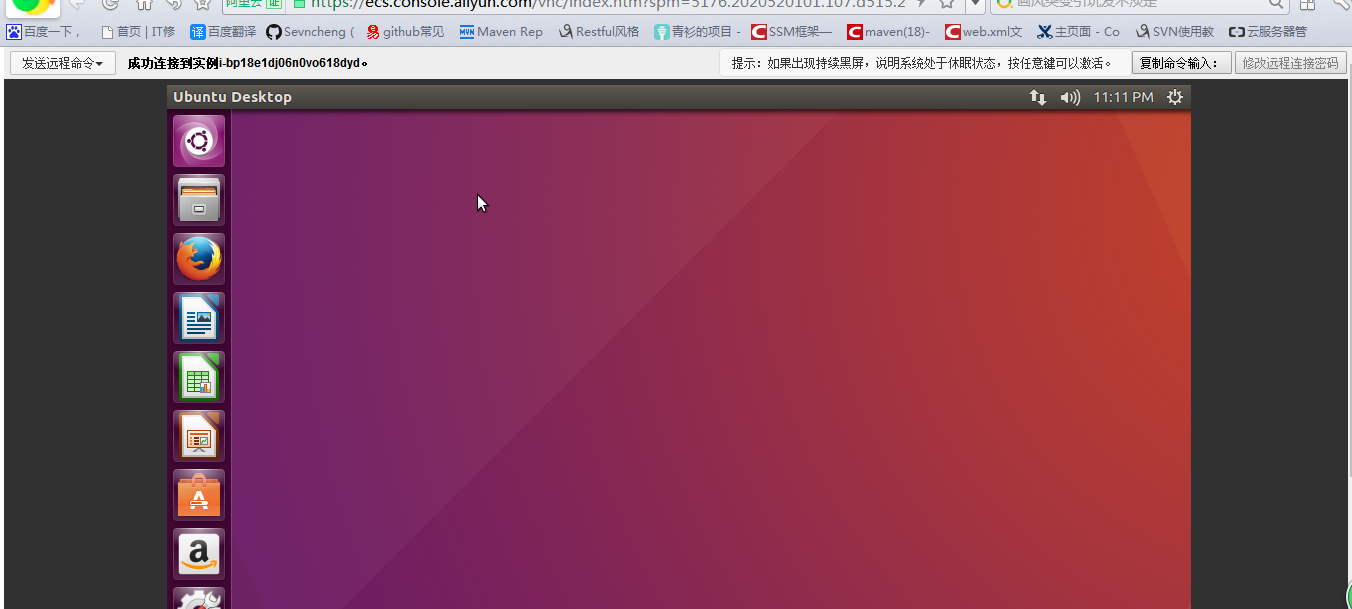
那么OK,现在是能文能武,前前后后折腾了好久,就到这先提交了
明日计划:部署环境发布项目,看能不能往后再做一点
问题:初识linux带来的一系列问题
收获:我和你说这个ubuntu是真的好玩!





评论